Windows 10问世之后,越来越多的人逐渐选择使用它,但是刚接触它的时候肯定有很多不明白的地方。 Windows 10预览版安装后,需要设置和添加帐户以保护个人隐私。您感觉您对自己的账户不满意,那么如何更换账户呢?今天简单说一下Win10中如何修改账户名。
很多用户发现,新购买的电脑或者未经自己确认的Win10账户名称通常都是Administrator这串字母。虽然对使用没有影响,但有些用户不喜欢它,想要一个更个性化的名字。 Win10系统如何更改用户名?下面是Win10中如何修改账户名的详细步骤,有需要的用户可以看一下。
Win10如何修改帐户名称图解说明
单击桌面上的“控制面板”
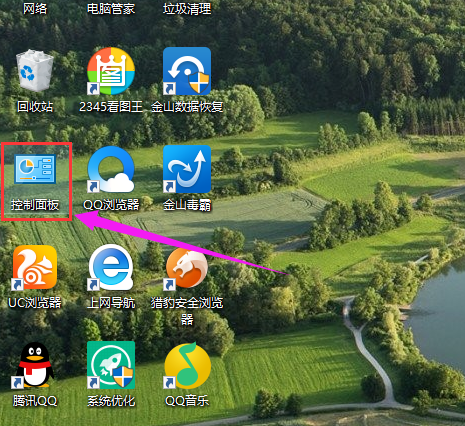 账号名称图-1
账号名称图-1
在系统弹出框中选择“用户帐户”
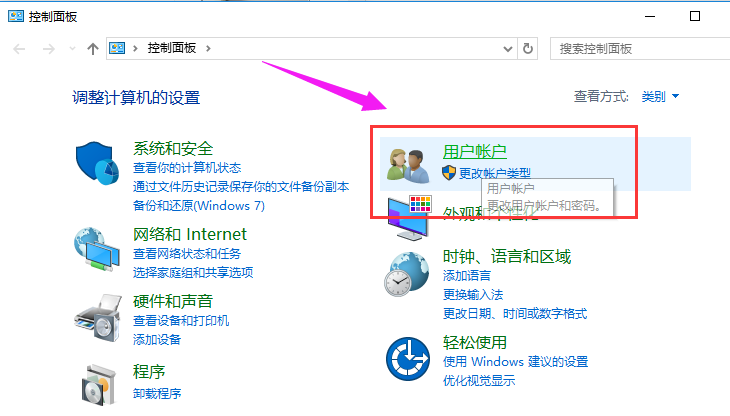 账户图-2
账户图-2
进入“用户帐户”界面,选择“更改帐户类型”。
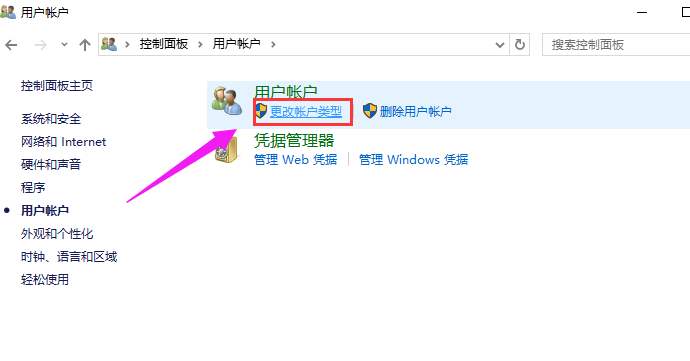 账户图-3
账户图-3
在“更改账户信息”界面下,点击“更改账户名称”进入。
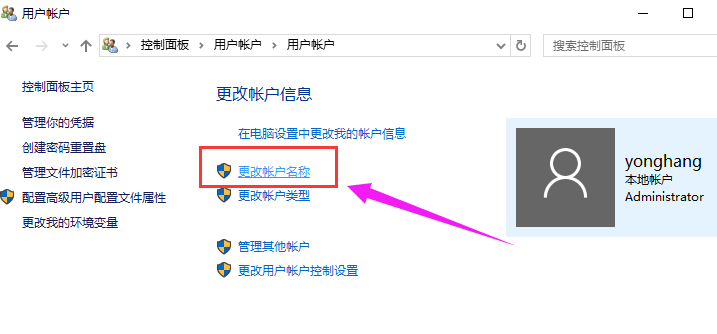 修改账户图-4
修改账户图-4
在输入框中输入新名称,然后单击“更改名称”。即完成更名操作。
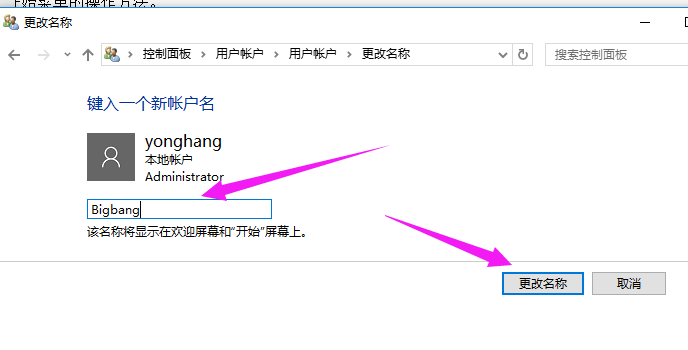 帐户名称图-5
帐户名称图-5
以上就是修改Win10账户名称的操作流程。如果您需要更多其他教程,可以在“一键重装系统”官网找到。
分享到: